Mac용 Final Cut Pro 사용 설명서
- 환영합니다
- 새로운 기능
-
-
- 용어집
- 저작권

Mac용 Final Cut Pro의 캡션 작업흐름
프로젝트에 캡션을 추가하여 자막, 청각 장애인용 캡션, 번인 캡션을 만들 수 있습니다. 특수 캡션 역할을 사용하면 여러 언어로 캡션을 쉽게 전달할 수 있습니다. ‘캡션으로 전사’를 사용하여 자동으로 캡션을 생성하거나 수동으로 생성할 수 있습니다.
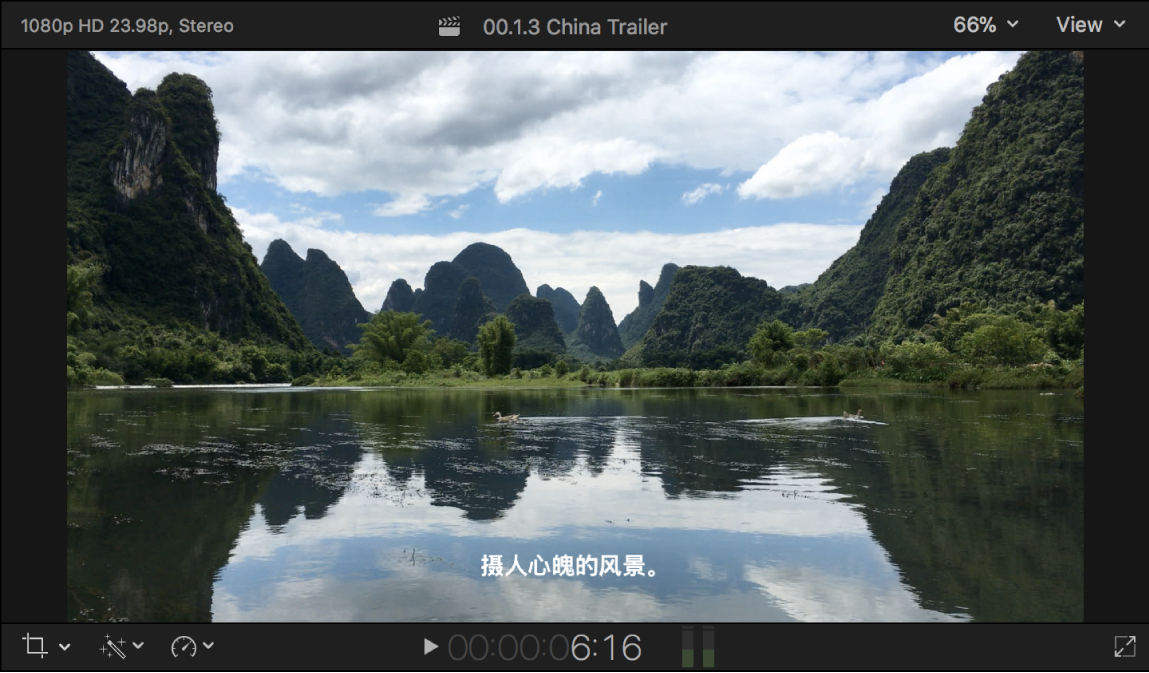
1단계: 캡션 포맷 선택하기
수동으로 캡션을 생성하는 경우, 먼저 생성할 캡션을 CEA-608, iTT 또는 SRT 중에서 선택하십시오. 선택할 포맷은 프로젝트의 의도된 용도와 대상 시청자에 따라 다릅니다. 방송사, 스트리밍 서비스, 정부 기관에는 각각의 제공 사양이 있습니다.
‘캡션으로 전사’를 사용하여 자동으로 캡션을 생성하는 경우, Final Cut Pro가 iTT 포맷으로 캡션을 만들어 줍니다. 캡션을 다른 포맷으로 변환하려면 Mac용 Final Cut Pro에서 캡션을 다른 포맷으로 변환하기의 내용을 참조하십시오.
2단계: 캡션 역할 생성하기
각 언어 버전의 선택된 포맷과 하위 역할에 대한 캡션 역할을 생성하십시오.
‘캡션으로 전사’를 사용하는 경우 Final Cut Pro가 자동으로 캡션 역할과 영어 하위 역할을 생성합니다.
4단계: 캡션 텍스트 편집하기
캡션 편집기를 사용하여 타임라인에서 직접 캡션 텍스트를 편집하거나 인스펙터에서 텍스트를 변경하십시오.
5단계: 캡션 조절 및 정렬하기
Final Cut Pro의 강력한 편집 도구를 사용하여 프로젝트에 있는 캡션의 타이밍과 정렬을 조절하십시오. 클립의 특정 프레임에 캡션을 연결하고 각 캡션의 지속 시간을 설정할 수 있습니다.
6단계: 캡션 텍스트 포맷 지정하기
인스펙터에서 캡션 텍스트의 포맷을 지정하면 화면에서 캡션이 어떻게 보일지 결정할 수 있습니다. CEA-608 및 iTT 캡션 표준에는 각각 자체적인 텍스트 포맷, 배치, 색상, 트랜지션, 줄 수, 글자 수 사양이 있습니다. SRT 포맷은 상대적으로 사양이 적습니다. Final Cut Pro에서 SRT 캡션의 포맷을 지정할 수는 있지만 내보내기 중 모든 포맷 지정을 제거하여 플레이어와 기기에 보편적으로 호환되도록 만드는 옵션이 있습니다.
7단계: 추가 언어로 캡션 생성하기
한 언어로 캡션의 초기 세트를 완성하고 난 다음 첫 번째 캡션 세트를 복제하여 추가 언어로 캡션을 생성할 수 있습니다. 캡션 편집기나 인스펙터에 번역된 텍스트를 입력하거나 다른 언어로 된 캡션을 새로운 언어 역할로 가져올 수 있습니다.
이 단계에서는 캡션을 다른 포맷으로 변환할 수도 있습니다.
8단계: 캡션 내보내기
최종 출력 미디어 파일과 함께 별도 파일로 캡션을 내보낼 수도 있고 비디오 파일에 바로 삽입할 수도 있습니다.